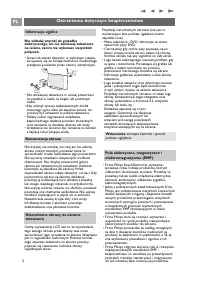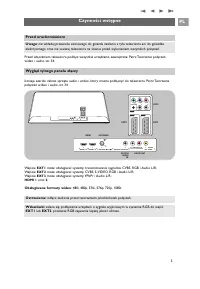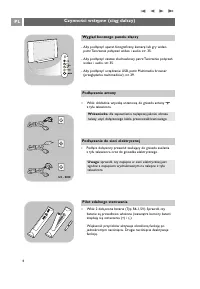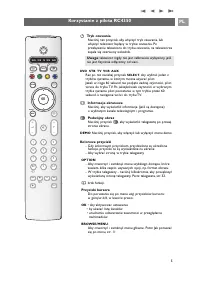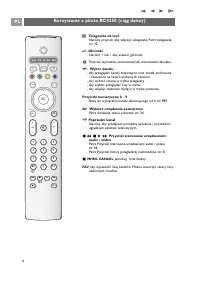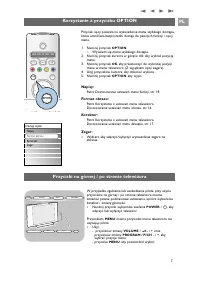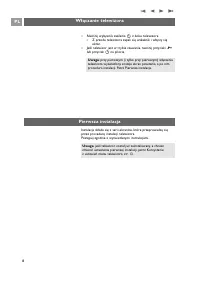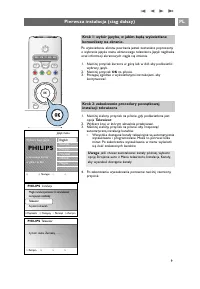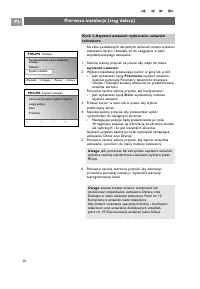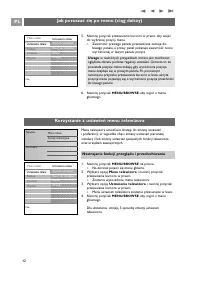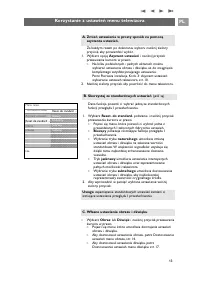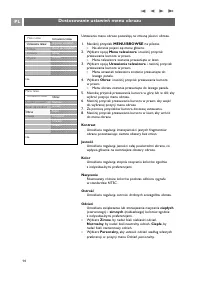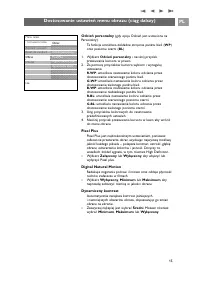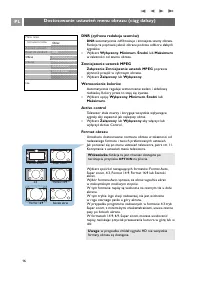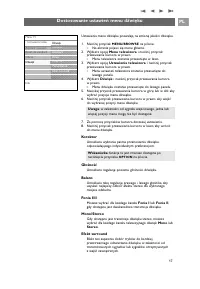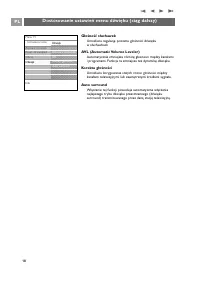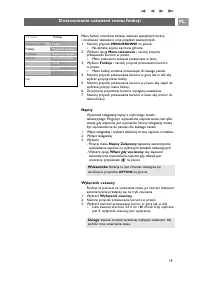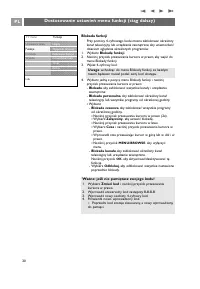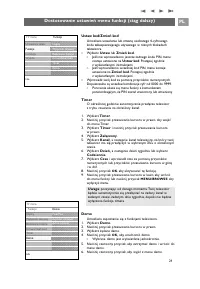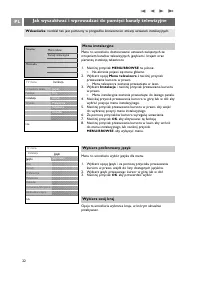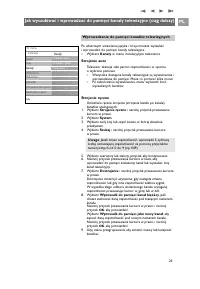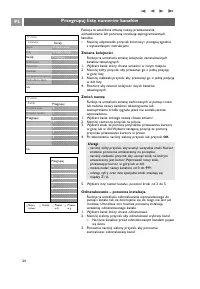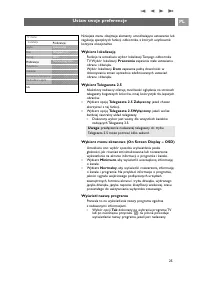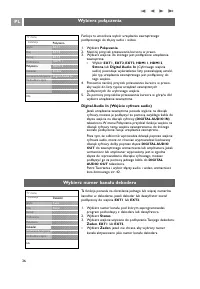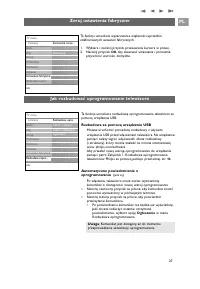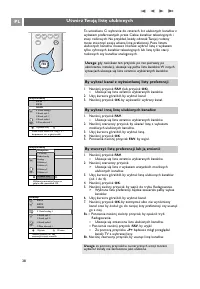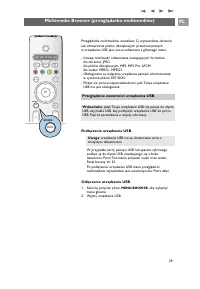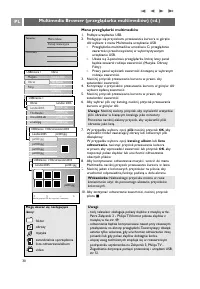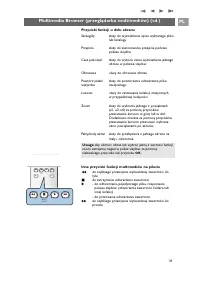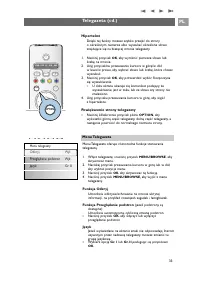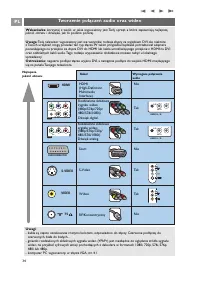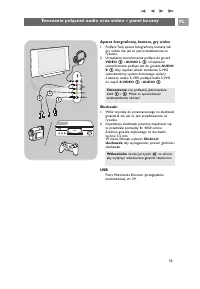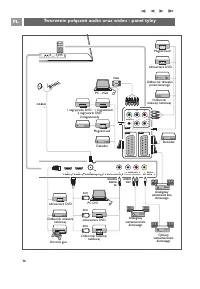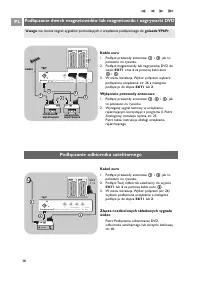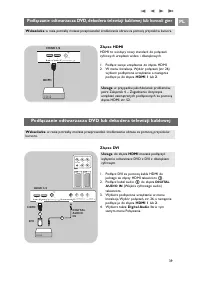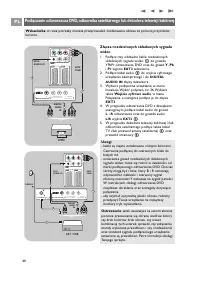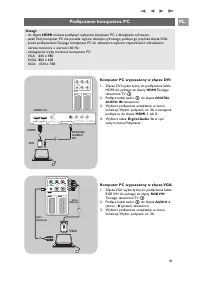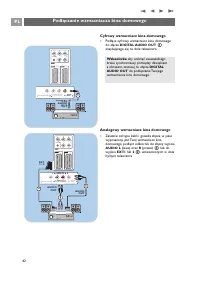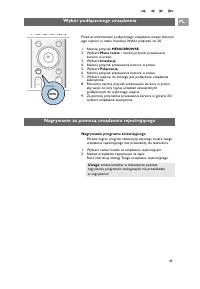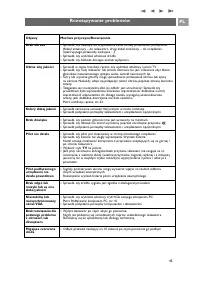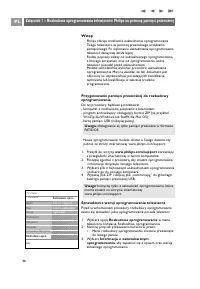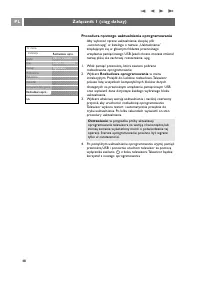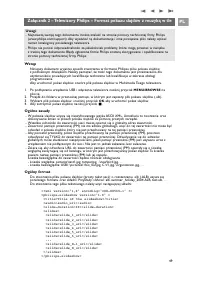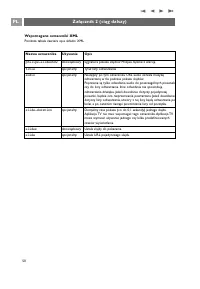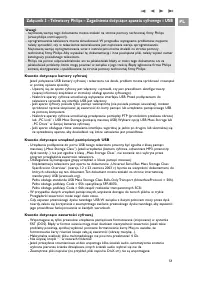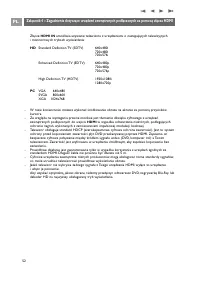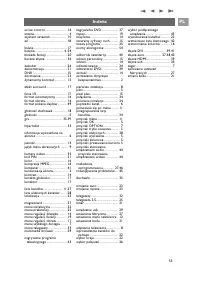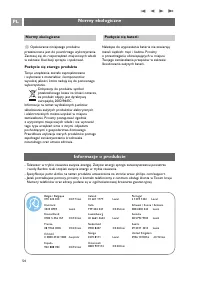Strona 2 - Ostrzeżenia dotyczące bezpieczeństwa; Informacje ogólne
2 PL Ostrzeżenia dotyczące bezpieczeństwa Nie wkładaj wtyczki do gniazdkaelektrycznego, ani nie zawieszaj telewizorana ścianie, zanim nie wykonasz wszystkichpołączeń. • Ustaw lub zawieś telewizor w wybranym miejscu, ale upewnij się, że istnieje możliwość swobodnegoprzepływu powietrza przez otwory we...
Strona 3 - Czynności wstępne; Przed uruchomieniem
Przed włączeniem telewizora podłącz wszystkie urządzenia zewnętrzne. Patrz Tworzenie połączeńwideo i audio, str. 34. Istnieje szeroki zakres sprzętu audio i wideo, który można podłączyć do telewizora. Patrz Tworzeniepołączeń wideo i audio, str. 34. Wejście EXT1 może obsługiwać systemy transmitowania...
Strona 4 - Wygląd bocznego panelu złączy
< Włóż dokładnie wtyczkę antenową do gniazda anteny x z tyłu telewizora. Czynności wstępne (ciąg dalszy) PL 4 - Aby podłączyć aparat fotograficzny, kamerę lub gry wideo, patrz Tworzenie połączeń wideo i audio, str. 35. - Aby podłączyć zestaw słuchawkowy, patrz Tworzenie połączeń wideo i audio, st...
Strona 5 - Korzystanie z pilota RC4350; Tryb czuwania; Informacje ekranowe; DEMO; OPTION; Przyciski kursora; OK
PL 5 Korzystanie z pilota RC4350 B Tryb czuwania Naciśnij ten przycisk, aby włączyć tryb czuwania, lubwłączyć telewizor będący w trybie czuwania. Poprzełączeniu telewizora do trybu czuwania, na telewizorzezapala się czerwony wskaźnik. DVD STB TV VCR AUX Raz po raz naciskaj przycisk SELECT , aby wybr...
Strona 6 - Korzystanie z pilota RC4350 (ciąg dalszy)
PL 6 Korzystanie z pilota RC4350 (ciąg dalszy) b Telegazeta wł./wył. Naciśnij przycisk, aby włączyć telegazetę. Patrz telegazeta,str. 32. V Głośność Naciśnij + lub -, aby ustawić głośność. ¬ Przycisk wyciszenia: przerwanie lub wznowienie dźwięku. +P- Wybór kanału - aby przeglądać kanały telewizyjne ...
Strona 7 - Korzystanie z przycisku OPTION; Dostęp szybki; Przyciski na górnej / po stronie telewizora
Przycisk opcji pozwala na wyświetlenie menu szybkiego dostępu,które umożliwia bezpośredni dostęp do pewnych funkcji i opcjimenu. 1. Naciśnij przycisk OPTION . > Wyświetli się menu szybkiego dostępu. 2. Naciśnij przycisk kursora w górę/w dół, aby wybrać pozycję menu. 3. Naciśnij przycisk OK , aby ...
Strona 8 - Włączanie telewizora; Naciśnij wyłącznik zasilania; Pierwsza instalacja
PL 8 Uwaga: jeśli telewizor został już zainstalowany, a chceszzmienić ustawienia pierwszej instalacji, patrz Korzystaniez ustawień menu telewizora, str. 13. Włączanie telewizora < Naciśnij wyłącznik zasilania B z boku telewizora. > Z przodu telewizora zapali się wskaźnik i włączy sięekran. <...
Strona 9 - Język menu; PHILIPS; przesuwając kursor; PHILIPS Instalacja; Telewizor; PHILIPS Telewizor
Pierwsza instalacja (ciąg dalszy) PL 9 Po wyświetleniu ekranu powitania jesteś zostaniesz poproszonyo wybranie języka menu ekranowego telewizora. Język nagłówkaoraz informacji ekranowych ciągle się zmienia. 1. Naciśnij przycisk kursora w górę lub w dół, aby podświetlić wybrany język. 2. Naciśnij prz...
Strona 10 - Pomoże zakończyć pracę z asystentem; PHILIPS Asystent ustawień; Zanim kontynuować wybierz miejsce
Na kilku podzielonych lub pełnych ekranach można wybieraćustawienia obrazu i dźwięku, aż do osiągnięcia w pełnisatysfakcjonującego ustawienia. 1. Naciśnij zielony przycisk na pilocie, aby wejść do menu asystenta ustawień. 2. Wybierz lokalizację przesuwając kursor w górę lub w dół. > Jeśli wybierz...
Strona 11 - Jak poruszać się po menu; Wstęp; Asystent ustawień; Kanały telewizyjne
Podczas korzystania z menu oraz prób wykonania jakiejśczynności, na ekranie telewizora wyświetlane są rozmaitewskazówki, podpowiedzi oraz komunikaty.Czytaj teksty pomocy dotyczące określonych podświetlonychpozycji. Kolorowe przyciski u dołu ekranu odnoszą się do różnychczynności, które mogą być wyko...
Strona 12 - Korzystanie z ustawień menu telewizora; Nastrajanie funkcji przeglądu i przesłuchiwania
Korzystanie z ustawień menu telewizora 5. Naciśnij przycisk przesuwania kursora w prawo, aby wejść do wybranej pozycji menu. > Zawartość prawego panelu przeniesiona zostaje dolewego panelu, a prawy panel pokazuje zawartość nowowyróżnionej w lewym panelu pozycji. 6. Naciśnij przycisk MENU/BROWSE ,...
Strona 13 - Wybierz opcję Asystent ustawień i naciśnij przycisk; A. Zmień ustawienia w prosty sposób za pomocą; przesuwania kursora w prawo.; Skorzystaj ze standardowych ustawień (jeśli są); Bieżący
Korzystanie z ustawień menu telewizora PL 13 Za każdym razem po dokonaniu wyboru naciśnij zielonyprzycisk, aby potwierdzić wybór. 1. Wybierz opcję Asystent ustawień i naciśnij przycisk przesuwania kursora w prawo. > Na kilku podzielonych i pełnych ekranach możnawybierać ustawienia obrazu i dźwięk...
Strona 14 - Dostosowanie ustawień menu obrazu; Obraz; Funkcje
Ustawienia menu obrazu pozwalają na zmianę jakości obrazu. 1. Naciśnij przycisk MENU/BROWSE na pilocie. > Na ekranie pojawi się menu główne. 2. Wybierz opcję Menu telewizora i naciśnij przyciskprzesuwania kursora w prawo. > Menu telewizora zostanie przesunięte w lewo. 3. Wybierz opcję Ustawien...
Strona 15 - Odcień personalny; WP; Pixel Plus; Dostosowanie ustawień menu obrazu (ciąg dalszy)
Odcień personalny (gdy opcja Odcień jest ustawiona na Personalny) Ta funkcja umożliwia dokładne strojenie punktu bieli ( WP ) oraz poziomu czerni ( BL ). 1. Wybierz Odcień personalny i naciśnij przycisk przesuwania kursora w prawo. 2. Za pomocą przycisków kursora wybierz i wyreguluj ustawienia: R-WP...
Strona 16 - Zmniejszenie usterek MPEG; Wybierz Załączony lub Wyłączony.; Wzmocnienie kolorów; Super zoom
DNR (cyfrowa redukcja szumów) DNR automatycznie odfiltrowuje i zmniejsza szumy obrazu. Funkcja ta poprawia jakość obrazu podczas odbioru słabychsygnałów. < Wybierz Wyłączony, Minimum, Średni lub Maksimumw zależności od szumu obrazu. Zmniejszenie usterek MPEG Załączenie Zmniejszenie usterek MPEG p...
Strona 17 - Dostosowanie ustawień menu dźwięku; Menu TV
Ustawienia menu dźwięku pozwalają na zmianę jakości dźwięku. 1. Naciśnij przycisk MENU/BROWSE na pilocie. > Na ekranie pojawi się menu główne. 2. Wybierz opcję Menu telewizora i naciśnij przycisk przesuwania kursora w prawo. > Menu telewizora zostanie przesunięte w lewo. 3. Wybierz opcję Ustaw...
Strona 18 - Dostosowanie ustawień menu dźwięku (ciąg dalszy)
Głośność słuchawek Umożliwia regulację poziomu głośności dźwiękuw słuchawkach. AVL (Automatic Volume Leveler) Automatycznie zmniejsza różnicę głośności między kanałamii programami. Funkcja ta zmniejsza też dynamikę dźwięku. Korekta głośności Umożliwia korygowanie stałych różnic głośności międzykanał...
Strona 19 - Dostosowanie ustawień menu funkcji; TV menu
Menu funkcji umożliwia zmianę ustawień specjalnych funkcjii możliwości telewizora oraz urządzeń zewnętrznych.1. Naciśnij przycisk MENU/BROWSE na pilocie. > Na ekranie pojawi się menu główne. 2. Wybierz opcję Menu telewizora i naciśnij przycisk przesuwania kursora w prawo. > Menu telewizora zos...
Strona 20 - Blokada funkcji; Dostosowanie ustawień menu funkcji (ciąg dalszy)
Blokada funkcji Przy pomocy 4-cyfrowego kodu można zablokować określonykanał telewizyjny lub urządzenie zewnętrzne, aby uniemożliwićdzieciom oglądanie określonych programów. 1. Wybierz Blokadę funkcji.2. Naciśnij przycisk przesuwania kursora w prawo, aby wejść do menu Blokady funkcji. 3. Wpisz 4-cyf...
Strona 21 - Timer; Demo
Ustaw kod/Zmień kod Umożliwia ustawienie lub zmianę osobistego 4-cyfrowegokodu zabezpieczającego używanego w różnych blokadachtelewizora. < Wybierz Ustaw lub Zmień kod. > Jeśli nie wprowadzono jeszcze żadnego kodu PIN, menuzostaje ustawione na Ustaw kod. Postępuj zgodniez wyświetlanymi instruk...
Strona 22 - Jak wyszukiwać i wprowadzać do pamięci kanały telewizyjne; Wybierz preferowany język; Menu instalacyjne; Języki; Instalacja; Wybierz swój kraj
Jak wyszukiwać i wprowadzać do pamięci kanały telewizyjne PL 22 Menu to umożliwia wybór języka dla menu. 1. Wybierz opcję Język i za pomocą przycisku przesuwania kursora w prawo, wejdź do listy dostępnych języków. 2. Wybierz język przesuwając kursor w górę lub w dół.3. Naciśnij przycisk OK , aby pot...
Strona 23 - Wprowadzanie do pamięci kanałów telewizyjnych; Kanały
PL 23 Po właściwym ustawieniu języka i kraju możesz wyszukaći wprowadzić do pamięci kanały telewizyjne. < Wybierz Kanały w menu instalacyjnym telewizora. Strojenie auto Telewizor skanuje całe pasmo częstotliwości w oparciuo wybrane państwo. > Wszystkie dostępne kanały telewizyjne są wyszukiwan...
Strona 24 - Odinstalowanie – ponowna instalacja; Przegrupuj listę numerów kanałów; Przegrupuj
Funkcja ta umożliwia zmianę nazwy, przetasowanie,odinstalowanie lub ponowną instalację zaprogramowanychkanałów. < Naciśnij odpowiedni przycisk kolorowy i postępuj zgodniez wyświetlanymi instrukcjami. Zmiana kolejności Funkcja ta umożliwia zmianę kolejności zainstalowanychkanałów telewizyjnych. 1....
Strona 25 - na pilocie powoduje; Ustaw swoje preferencje; Preferencje
PL 25 Niniejsze menu obejmuje elementy umożliwiające ustawienie lubregulację specjalnych funkcji odbiornika, z których użytkownikkorzysta okazjonalnie. Wybierz lokalizację Funkcja ta umożliwia wybór lokalizacji Twojego odbiornikaTV. Wybór lokalizacji Pracownia zapewnia stałe ustawieniaobrazu i dźwię...
Strona 26 - Wybierz połączenia; Połączenia; Wybierz numer kanału dekodera; Dekoder
Funkcja ta umożliwia wybór urządzenia zewnętrznegopodłączonego do złączy audio i wideo. 1. Wybierz Połączenia.2. Naciśnij przycisk przesuwania kursora w prawo.3. Wybierz wejście, do którego jest podłączone urządzenie zewnętrzne. > Wybór EXT1, EXT2 , EXT3 , HDMI 1 , HDMI 2 , Strona lub Digital Aud...
Strona 27 - Zeruj ustawienia fabryczne; Rozbudowa za pomocą urządzenia USB; Jak rozbudować oprogramowanie telewizora; Lokalna rozbudowa; Zerowanie
Zeruj ustawienia fabryczne PL 27 Ta funkcja umożliwia rozbudowę oprogramowania telewizora zapomocą urządzenia USB. Rozbudowa za pomocą urządzenia USB Możesz uruchomić procedurę rozbudowy z użyciemurządzenia USB przed włączeniem telewizora. Na urządzeniepamięci należy wgrać odpowiedni obraz rozbudowy...
Strona 28 - Utwórz Twoją listę ulubionych; Uwaga; : za pomocą przycisków numerycznych wciąż możesz; By wybrać kanał z wyświetlanej listy preferencji
PL 28 Utwórz Twoją listę ulubionych ® ® ® ® MHEG CANCEL v † π ‡ Ò FAV ® FAV 1. Naciśnij przycisk FAV (lub przycisk OK ). > Ukazuje się lista ostatnio wybieranych kanałów. 2. Użyj kursora góra/dół, by wybrać kanał.3. Naciśnij przycisk OK , by wyświetlić wybrany kanał. 1. Naciśnij przycisk FAV . &g...
Strona 29 - Podłączanie urządzenia USB; Naciśnij przycisk pilota; Multimedia Browser (przeglądarka multimediów); Przeglądanie zawartości urządzenia USB
PL 29 Przeglądarka multimediów umożliwia Ci wyświetlanie obrazówlub odtwarzanie plików dźwiękowych przechowywanychw urządzeniu USB. Jest ona uruchamiana z głównego menu. - Istnieje możliwość odtwarzania następujących formatów: dla obrazów: JPEGdla plików dźwiękowych: MP3, MP3 Pro, LPCMdla wideo: MPE...
Strona 30 - Menu przeglądarki multimediów
PL 30 Mogą ukazać się następująceikony: folder obrazy myzyka samodzielnie sporządzonalista odtwarzania/album video Menu przeglądarki multimediów 1. Podłącz urządzenie USB.2. Posługując się przyciskami przesuwania kursora w górę/w dół wybierz z menu Multimedia urządzenie USB. > Przeglądarka multim...
Strona 32 - Telegazeta; Wybierz stronę telegazety; Wybór podstron
Telegazeta PL 32 Większość kanałów telewizyjnych nadaje informacje poprzeztelegazetę.Ten telewizor jest wyposażony w pamięć 1200 stron, któraprzechowuje większość nadawanych stron wraz z podstronami,skracając czas oczekiwania. Po każdym przełączeniu programupamięć jest odświeżana < Naciśnij przyc...
Strona 33 - Funkcja Odkryj; Menu Telegazeta; Menu telegazety; Odkryj
Hipertekst Dzięki tej funkcji możesz szybko przejść do stronyo określonym numerze albo wyszukać określone słowoznajdujące się na bieżącej stronie telegazety. 1. Naciśnij przycisk OK , aby wyróżnić pierwsze słowo lub liczbę na stronie. 2. Użyj przycisków przesuwania kursora w górę/w dół, w lewo/w pra...
Strona 34 - Tworzenie połączeń audio oraz wideo; Kabel
Tworzenie połączeń audio oraz wideo PL 34 Uwaga: Twój telewizor wyposażony jest we wszystkie rodzaje złączy za wyjątkiem DVI, ale niektórez Twoich urządzeń mogą posiadać ten typ złącza. W takim przypadku będziesz potrzebował adapterapozwalającego na przejście ze złącza DVI do HDMI lub kabla umożliwi...
Strona 35 - Słuchawki; Tworzenie połączeń audio oraz wideo – panel boczny; Wskazówka: naciśnij przycisk
Aparat fotograficzny, kamera, gry wideo 1. Podłącz Twój aparat fotograficzny, kamerę lub gry wideo tak, jak to jest przedstawione narysunku. 2. Urządzenie monofoniczne podłącz do gniazd VIDEO 2 i AUDIO L 3 . Urządzenie stereofoniczne podłącz też do gniazda AUDIO R 3 . Aby uzyskać jakość standardu S-...
Strona 36 - PC DVI; Tworzenie połączeń audio oraz wideo - panel tylny
36 PL Pr Pb Y R B G AUDIO L/R H V EXT2 EXT1 EXT3 COMMON INTERFACE 75 HDMI 1 HDMI 2 ANTENNA 75 o DIGITAL AUDIO IN o DISPLAY SYNCHRONIZED o o o o o AUDIO OUT L R OUT AUDIO DIGITAL Pr Pb Y R B G AUDIO L/R H V EXT2 EXT1 EXT3 RFACE 75 HDMI 1 HDMI 2 ANTENNA 75 o DIGITAL AUDIO IN o DISPLAY SYNCHRONIZED o o...
Strona 37 - Podłączenie magnetowidu lub nagrywarki DVD; Kabel euro
PL 37 Podłączenie magnetowidu lub nagrywarki DVD Kabel euro 1. Podłącz przewody antenowe 1 i 2 , jak to pokazano na rysunku. 2. Podłącz przewód antenowy 3 , jak to pokazano na rysunku. 3. W menu Instalacja, Wybór połączeń (str. 26) wybierz źródło, do którego został podłączonymagnetowid. Uwaga: Nie u...
Strona 38 - Podłączanie odbiornika satelitarnego
Kable euro 1. Podłącz przewody antenowe 1 i 2 , jak to pokazano na rysunku. 2. Podłącz magnetowidy lub nagrywarkę DVD do wejść EXT1 oraz 2 za pomocą kabli euro 4 i 5 . 3. W menu Instalacja, Wybór połączeń, wybierz podłączone urządzenie. str. 26 a następniepodłącz je do złącza EXT1 lub 2. Wyłącznie p...
Strona 39 - Złącze HDMI; Podłączanie odtwarzacza DVD lub dekodera telewizji kablowej; Złącze DVI; DIGITAL
Podłączanie odtwarzacza DVD, dekodera telewizji kablowej lub konsoli gier PL 39 Uwaga: w przypadku jakichkolwiek problemów,patrz Załącznik 4 – Zagadnienia dotycząceurządzeń zewnętrznych podłączonych za pomocązłącza HDMI, str. 52. Złącze HDMI HDMI to wiodący nowy standard do połączeńcyfrowych urządze...
Strona 40 - DVD
Złącza rozdzielonych składowych sygnałuwideo 1. Podłącz trzy oddzielne kable rozdzielonych składowych sygnału wideo 1 do gniazda YPbPr odtwarzacza DVD oraz do gniazd Y, Pbi Pr wyjścia EXT3 telewizora. 2. Podłącz kabel audio 2 do wyjścia cyfrowego urządzenia zewnętrznego i do DIGITAL AUDIO IN złączy ...
Strona 41 - Podłączanie komputera PC; Komputer PC wyposażony w złącze DVI:; Komputer PC wyposażony w złącze VGA:; AUDIO L
PL 41 Uwagi:- do złącza HDMI możesz podłączyć wyłącznie komputer PC z dźwiękiem cyfrowym;- jeżeli Twój komputer PC nie posiada wyjścia dźwięku cyfrowego, podłącz go poprzez złącze VGA;- przed podłączeniem Twojego komputera PC do telewizora wybierz częstotliwość odświeżania obrazu monitora o wartości...
Strona 42 - Podłączanie wzmacniacza kina domowego; Cyfrowy wzmacniacz kina domowego; DIGITAL AUDIO OUT; Analogowy wzmacniacz kina domowego
Podłączanie wzmacniacza kina domowego PL 42 Cyfrowy wzmacniacz kina domowego < Podłącz cyfrowy wzmacniacz kina domowegodo złącza DIGITAL AUDIO OUT 1 znajdującego się na dole telewizora. Analogowy wzmacniacz kina domowego < Zależnie od typu kabli i gniazda złącza, w jakiewyposażony jest Twój wz...
Strona 43 - Wybór podłączonego urządzenia; Nagrywanie programu telewizyjnego; Nagrywanie za pomocą urządzenia rejestrującego
Przed uruchomieniem podłączonego urządzenia musisz dokonaćjego wyboru w menu Instalacja, Wybór połączeń, str. 26. 1. Naciśnij przycisk MENU/BROWSE . 2. Wybierz Menu telew. i naciśnij przycisk przesuwania kursora w prawo. 3. Wybierz Instalacja.4. Naciśnij przycisk przesuwania kursora w prawo.5. Wybie...
Strona 44 - Przyciski sterowania urządzeniami audio i wideo
Przyciski sterowania urządzeniami audio i wideo PL 44 Większością urządzeń audio i wideo produkowanych przeznaszą firmę możesz sterować za pomocą pilota Twegotelewizora. Naciśnij jeden z przycisków po kilokakrotnym naciśnięciuprzycisku SELECT odpowiednio do urządzenia, którym chcesz sterować za pomo...
Strona 45 - Rozwiązywanie problemów
45 PL Objawy Możliwa przyczyna/Rozwiązanie Brak obrazu < Sprawdź, czy należące do wyposażenia kable zostały prawidłowo podłączone.(Kabel antenowy – do telewizora, drugi kabel antenowy – do urządzenia rejestrującego, przewody zasilające, ...). < Sprawdź, czy wybrałeś właściwe źródło. < Spraw...
Strona 48 - Procedura ręcznego uaktualnienia oprogramowania
PL 48 Procedura ręcznego uaktualnienia oprogramowania Aby wykonać ręczne uaktualnienie, skopiuj plik„autorun.upg” w katalogu o nazwie „Uaktualnienie”znajdującym się w głównym folderze przenośnegourządzenia pamięciowego USB. Jeżeli chcesz, możesz zmienićnazwę pliku, ale zachowaj rozszerzenie .upg. 1....
Strona 49 - na; Ogólne zasady
49 PL Załącznik 2 – Telewizory Philips – Format pokazu slajdów z muzyką w tle Wstęp Niniejszy dokument wyjaśnia sposób stworzenia w formacie Philipsa pliku pokazu slajdówz podłożonym dźwiękiem. Należy pamiętać, że treść tego dokumentu jest przeznaczona dlaużytkowników posiadających kwalifikacje tech...
Strona 50 - Wspomagane oznaczniki XML; Nazwa oznacznika; title; Używanie
50 PL Załącznik 2 (ciąg dalszy) Wspomagane oznaczniki XML Poniższa tabela zawiera opis składni XML. Nazwa oznacznika philips-slideshow title audio slide-duration slides slide Używanie obowiązkowy opcjonalny opcjonalny opcjonalny obowiązkowy opcjonalny Opis Sygnatura pokazu slajdów Philipsa, łącznie ...
Strona 51 - Kwestie dotyczące kamery cyfrowej; telewizora sprawdź, czy interfejs USB jest włączony.; Kwestie dotyczące urządzeń pamięciowych USB; Przeglądarki zawartości może zająć dużo czasu.; Kwestie dotyczące zawartości cyfrowej
51 PL Załącznik 3 – Telewizory Philips – Zagadnienia dotyczące aparatu cyfrowego i USB Kwestie dotyczące kamery cyfrowej Jeżeli połączenie USB kamery cyfrowej i telewizora nie działa, problem można spróbować rozwiązaćw poniżej opisane sposoby.- Upewnij się, że aparat cyfrowy jest włączony i sprawdź,...
Strona 52 - PC
52 PL Załącznik 4 – Zagadnienia dotyczące urządzeń zewnętrznych podłączonych za pomocą złącza HDMI Złącze HDMI IN umożliwia używanie telewizora z urządzeniami o następujących telewizyjnych i monitorowych trybach wyświetlania: HD Standard Definition TV (SDTV) 640x480i720x480i720x576i Enhanced Definit...
Strona 53 - Indeks
53 PL active control ........................... 16antena ........................................... 4asystent ustawień..................... 10avl ............................................... 18 balans.......................................... 17baterie .................................... 4, 54...
Strona 54 - Opakowanie niniejszego produktu; Pozbycie się starego produktu; Normy ekologiczne; Informacje o produkcie; i wody. Bardzo niski stopień zużycia energii w trybie czuwania.; Pozbycie się baterii
54 PL R Opakowanie niniejszego produktu przeznaczone jest do powtórnego wykorzystania.Zastosuj się do rozporządzeń miejscowych władzw zakresie likwidacji sprzętu i opakowań. Pozbycie się starego produktu Twoje urządzenie zostało zaprojektowanei wykonane z materiałów i komponentówwysokiej jakości, kt...